win11插网线无法访问网络怎么办
- 分类:Win11 教程 回答于: 2022年11月15日 09:31:33
最近很多用户都在官方的推荐下升级到了Win11系统,在这个系统中,有很多小伙伴遇到了一些问题,例如有些用户在插上网线后提示没网,所以今天小编来教大家win11插网线无法访问网络解决方法。
工具/原料:
系统版本:windows11系统
品牌型号:惠普战66五代
方法/步骤:
win11插网线无法访问网络解决方法:
1、首先我们点击win11桌面之中的开始菜单,然后在其中选择开启设置选项;

2、在设置界面之中开启网络和Internet选项;
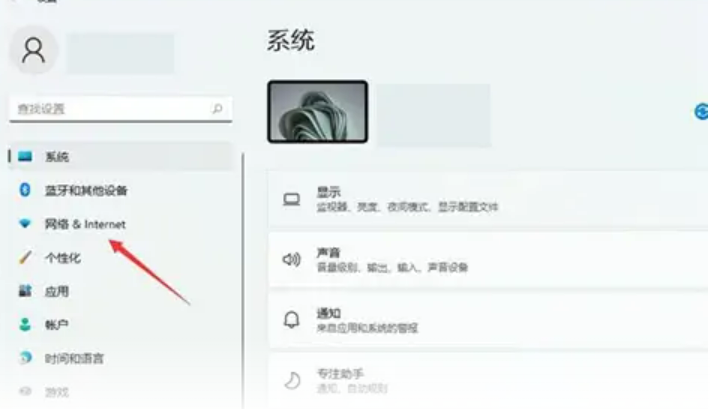
3、然后我们在进入网络和Internet以后,选择右侧的高级网络设置;
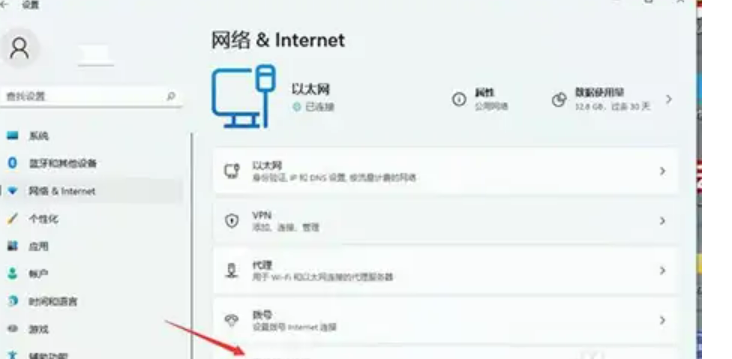
4、接着在右侧单击开启更多网络适配器选项;
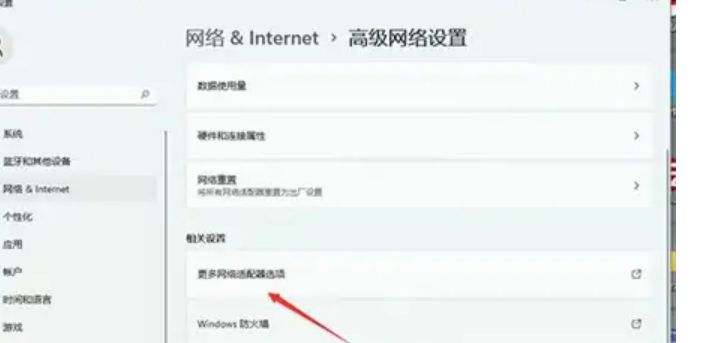
5、然后我们右键单击正在使用的网络,再开启其属性选项;
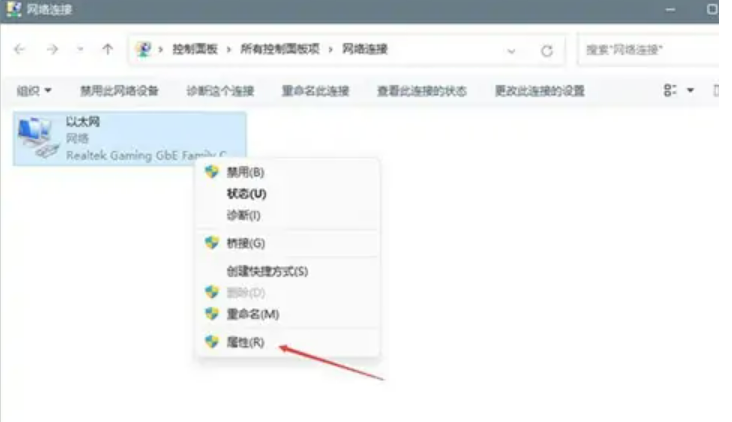
6、在属性中找到Internet协议版本4然后双击打开;
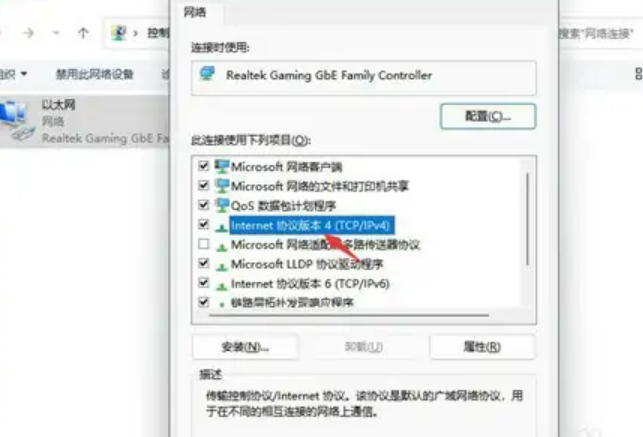
7、最后在该界面设置自动获取IP地址,再单击确定就可以啦。
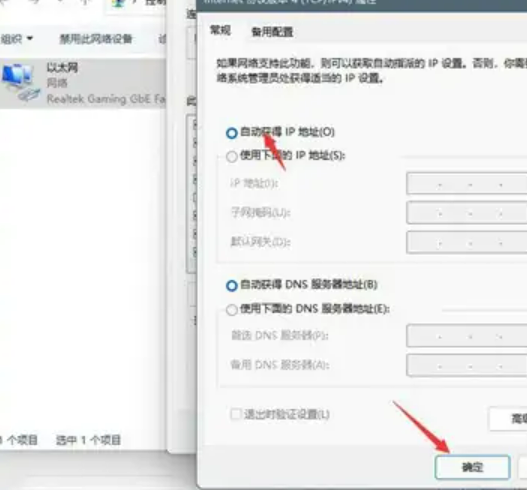
总结:
打开设置,打开网络和Internet,选择高级网络设置,点击更多网络适配器,打开网络属性,打开Internet协议版本4,自动获取IP并点击确定。
 有用
26
有用
26


 小白系统
小白系统


 1000
1000 1000
1000 1000
1000 1000
1000 1000
1000 1000
1000 1000
1000 1000
1000 1000
1000 0
0猜您喜欢
- 电脑如何重装系统win112021/09/04
- windows11安装配置要求是什么..2021/12/01
- 华硕windows11怎么升级方法介绍..2021/12/18
- win11不显示开始怎么办2022/10/15
- win11安装助手升级win11正式版系统教..2022/01/08
- win11系统c盘满了如何进行清理..2021/11/04
相关推荐
- 新电脑装win11需要买么2022/08/22
- 图文演示win11安装简体中文包的方法..2021/08/22
- win11自带截图怎么保存教程2022/10/29
- win10升级win11不满足条件的升级方法..2022/02/26
- Win11桌面时钟日历小工具调出方法..2022/10/23
- win11下安装win10系统步骤教程..2022/01/20

















